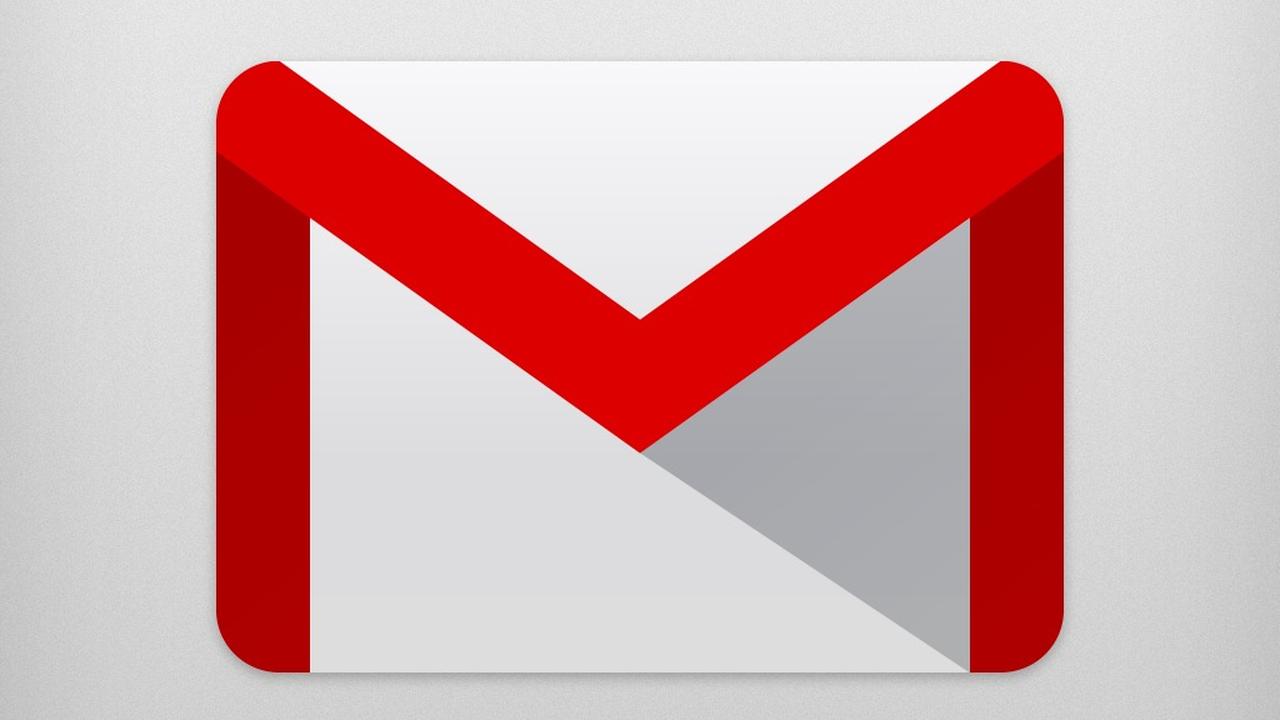Sarebbe bello inviare tutte le e-mail in una volta come allegati, invece di inoltrare più e-mail singolarmente! Ebbene, con Gmail tutto ciò è possibile. Inoltre, non devi nemmeno salvare le email sul tuo computer poiché puoi utilizzare direttamente l’opzione integrata! Questa funzione, tuttavia, non è disponibile sull’app Gmail per cellulari e su Gmail nei browser per cellulari.
Nella nostra guida ti spieghiamo come fare!
Indice dei contenuti
Come inoltrare un’e-mail come allegato in Gmail
 Per prima cosa, apri il browser web sul tuo PC Windows 10 o Mac e fai l’accesso al tuo account Gmail. Individua l’email che vuoi inviare come allegato e selezionala facendo clic sulla casella a sinistra del mittente e sulla riga dell’oggetto. Ovviamente, puoi selezionare una o più email. Dopo aver selezionato tutte le email che desideri inviare come allegati, fai clic sull’icona “Altro” (appare come tre punti verticali). Fai clic su “Inoltra come allegato” dal menu a discesa che visualizzi.
Per prima cosa, apri il browser web sul tuo PC Windows 10 o Mac e fai l’accesso al tuo account Gmail. Individua l’email che vuoi inviare come allegato e selezionala facendo clic sulla casella a sinistra del mittente e sulla riga dell’oggetto. Ovviamente, puoi selezionare una o più email. Dopo aver selezionato tutte le email che desideri inviare come allegati, fai clic sull’icona “Altro” (appare come tre punti verticali). Fai clic su “Inoltra come allegato” dal menu a discesa che visualizzi.
A questo punto, apparirà la finestra “Nuovo messaggio”, insieme alle e-mail selezionate in precedenza allegate come file EML.
Componi l’email: aggiungi il destinatario, un oggetto e scrivi il tuo messaggio nel corpo dell’email. Fatto? Ora clicca su “Invia”. La tua e-mail con tutte quelle allegate sarà ora inviata al destinatario.
Come rispondere ad un’e-mail con e-mail come allegati
Invece di scrivere un’e-mail completamente nuova, puoi anche rispondere alle e-mail con altre e-mail come allegati. Per prima cosa, apri l’e-mail a cui desideri rispondere facendo clic su di essa nel riquadro di sinistra e seleziona “Rispondi” (lo trovi nella parte inferiore dell’e-mail). Scrivi la tua risposta nella casella di testo, quindi trascina e rilascia l’email che desideri inviare come allegato dal riquadro di sinistra al corpo della risposta. L’email verrà ora allegata come file EML.
Puoi ovviamente allegare tutte le e-mail che desideri alla tua risposta ripetendo tutti questi passaggi.
Sei pronto per inviare la tua risposta? Bene, clicca su “Invia”.
Ecco fatto: la risposta con l’e-mail allegata sarà ora inviata al destinatario.
Utilizzi Gmail tutti i giorni? Allora abbiamo un articolo che può interessarti: leggi i 12 trucchi per Gmail che ti faranno risparmiare tempo.